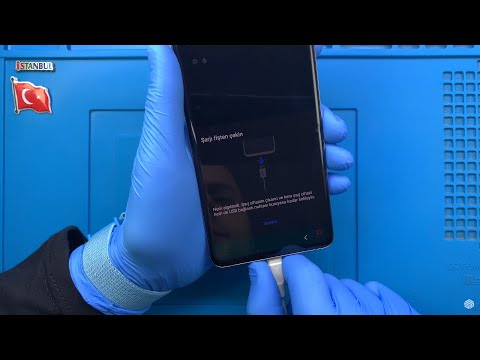
Vsebina
Odpravljanje težav s povezljivostjo wifi ni tako težko. Če vaš wifi Galaxy M40 ne deluje in ne veste, kako ga odpraviti, ste prišli na pravo mesto. Naučite se, kako odpraviti težavo, tako da upoštevate naše predloge v tem priročniku.
Preden nadaljujemo, vas želimo opozoriti, da če iščete rešitve za lastno težavo #Android, nas lahko kontaktirate s povezavo na dnu te strani. Ko opisujete svojo težavo, bodite čim bolj podrobni, da bomo lahko zlahka našli ustrezno rešitev. Če lahko, prosimo, vključite natančno sporočila o napakah, ki jih dobite, da nam boste predstavili, kje začeti. Če ste že pred pošiljanjem e-pošte poskusili nekaj korakov za odpravljanje težav, jih obvezno omenite, da jih bomo lahko preskočili v naših odgovorih.
Kako popraviti, da WiFi WiFi Galaxy M40 ne deluje | se ne bo povezal z wifi
Odpravljanje težav z wifi je pogosto enostavno. Če se sprašujete, kako odpraviti težavo z wifi na vašem Galaxy M40, upoštevajte spodnje predloge.
Galaxy M40 wifi ne deluje popravek # 1: Preverite, ali wifi deluje
Ko se spopadate s kakršnimi koli težavami z wifi na vašem Galaxyju M40, morate najprej preveriti, ali vzrok prihaja z strani usmerjevalnika. Dobro vprašanje bi bilo: ali obstajajo druge brezžične naprave z enako težavo kot vi? Če obstajajo drugi telefoni, ki kažejo enako natančno težavo, kot je ta na vašem M40, se morate pri odpravljanju težav osredotočiti na odpravljanje težave z omrežjem WiFi. V težavah je morda napaka usmerjevalnika ali pa je internetna povezava ponudnika internetnih storitev težavna. Če imate dostop do usmerjevalnika, ga poskusite za 10 sekund izključiti iz vtičnice. Ko se znova zažene, preverite, ali je v telefonu težava. Če nimate neposrednega dostopa do usmerjevalnika, o težavi obvestite skrbnika wifi.
Galaxy M40 wifi ne deluje Popravek # 2: Preverite, ali so napake
Če sploh ni težav z usmerjevalnikom ali ponudnikom internetnih storitev, je naslednji korak, da preverite, ali se pri vsaki uporabi wifi prikaže kakšna napaka. Napake so v pomoč pri prepoznavanju razloga za težavo. Če vaš Galaxy M40 prikaže določeno kodo napake ali sporočilo, jo poskusite upoštevati. Nato o tem hitro poiščite Google. Prepričajte se, da ste vtipkali natančno napako. Če imate srečo in je koda znana, lahko pride do rešitve, ki ji lahko sledite. Če je ni ali pa napake sploh ni, nadaljujte s spodnjimi koraki za odpravljanje težav.
Galaxy M40 wifi ne deluje popravek # 3: izvedite mehko ponastavitev
Če ste že izvedli prva dva zgornja koraka, potem naslednji koraki za odpravljanje težav, ki jih želite storiti, prisilno znova zaženite Galaxy M40. To je bil učinkovit način za odpravljanje težav z wifi. Nekatere napake v omrežju se razvijejo, ko sistem deluje dlje časa. Osvežitev sistema s ponovnim zagonom se pogosto uporablja kot hitra rešitev.
Če želite prisilno znova zagnati napravo:
- Pritisnite in držite gumba za vklop / izklop glasnosti približno 12 sekund ali dokler se naprava ne zažene. Opomba: Počakajte nekaj sekund, da se prikaže zaslon Maintenance Boot Mode.
- Na zaslonu Maintenance Boot Mode izberite Normal Boot. Opomba: Uporabite gumbe za glasnost, da se pomikate med razpoložljivimi možnostmi, spodnji levi gumb (pod gumbi za glasnost) pa izberite. Počakajte do 90 sekund, da se ponastavitev konča.
Če se zaslon Maintenance Boot Mode ne prikaže, ga naprava nima. Preprosto počakajte, da se naprava popolnoma izklopi.
Galaxy M40 wifi ne deluje Popravek # 4: Ponastavite omrežne nastavitve
Drug pomemben korak za odpravljanje težav, ki ga želite storiti v tem primeru, je ponastavitev vseh omrežnih nastavitev. Ta korak za odpravljanje težav bo počistil vse neprivzete omrežne nastavitve in upajmo, da bo odpravil morebitne napake. Če tega na tej stopnji še niste preizkusili, sledite naslednjim navodilom:
- Odprite aplikacijo Nastavitve.
- Tapnite Splošno upravljanje.
- Tapnite Ponastavi.
- Tapnite Ponastavi omrežne nastavitve.
- Za potrditev tapnite Ponastavi nastavitve.
Galaxy M40 wifi ne deluje Popravek # 5: Obrišite particijo predpomnilnika
Če wifi Galaxy M40 še vedno ne deluje, nadaljujte z odpravljanjem težav tako, da počistite particijo predpomnilnika. To je del notranjega pomnilnika naprave, ki hrani sistemski predpomnilnik.
Včasih lahko posodobitve ali spremembe sistema poškodujejo sistemski predpomnilnik, kar lahko povzroči napake. Android je za hitro nalaganje aplikacij odvisen od nabora začasnih datotek, imenovanega sistemski predpomnilnik. Če se ta predpomnilnik poškoduje ali zastari, lahko naprava nenadoma zaostane, zamrzne ali pokaže znake počasnega delovanja. Včasih se lahko pojavijo občasne napake in tudi splošna zmogljivost sistema. Če želite zagotoviti, da ima vaš M40 dober sistemski predpomnilnik, predlagamo, da ga počistite enkrat na nekaj mesecev. To storite tako:
- Izklopite napravo.
- Pritisnite in pridržite tipko za povečanje glasnosti in tipko Bixby, nato pa pridržite tipko za vklop.
- Ko se prikaže zeleni logotip Android, spustite vse tipke (‘Installing system update’ se prikaže približno 30–60 sekund, preden se prikažejo možnosti menija za obnovitev sistema Android).
- Večkrat pritisnite tipko za zmanjšanje glasnosti, da označite »wipe cache partition«.
- Pritisnite gumb za vklop, da izberete.
- Pritiskajte tipko za zmanjšanje glasnosti, dokler ni označena »da«, nato pritisnite gumb za vklop.
- Ko je particija predpomnilnika za brisanje končana, je označeno »Znova zaženi sistem zdaj«.
- Pritisnite tipko za vklop, da znova zaženete napravo.
Galaxy M40 wifi ne deluje popravek # 6: znova povežite wifi
Drug osnovni korak za odpravljanje težav, ki ga lahko v tem primeru storite, je pozabiti na wifi. To se je izkazalo za učinkovito pri odpravljanju težav z wifi. Deluje tako, da osveži poverilnice za wifi, shranjene v telefonu. Če prekinete povezavo z wifi-jem, prisilite napravo, da shrani posodobljeno uporabniško ime, geslo in konfiguracijo za wifi.
Če želite pozabiti omrežje WiFi:
- Na vrhu zaslona povlecite vrstico za obvestila.
- Tapnite in pridržite ikono wifi.
- Dotaknite se imena svojega omrežja wifi (tistega, s katerim imate težave).
- Dotaknite se gumba POZABI.
- Znova zaženite telefon.
- Znova se povežite s svojim WiFi-jem in preverite, ali zdaj deluje.
Galaxy M40 wifi ne deluje popravek # 7: Preverite povezavo WiFi v varnem načinu
Včasih lahko slaba aplikacija tretje osebe povzroči težave z drugimi aplikacijami ali z Androidom. Če se je po namestitvi nove aplikacije težave z WiFi WiFi Galaxy M40 ne delalo, je to lahko razlog za težavo. Izbrišite ga in preverite, ali bo odpravil težavo.
Če se ne morete spomniti, katera aplikacija je bila nameščena, lahko telefon preprosto znova zaženete v varnem načinu. V tem načinu se ne more izvajati nobena aplikacija tretje osebe. Če wifi deluje normalno, to pomeni, da imate težave z aplikacijo.
Tu so koraki za ponovni zagon v varnem načinu:
- Izklopite napravo.
- Pritisnite in držite tipko za vklop ob zaslonu z imenom naprave.
- Ko se na zaslonu prikaže ‘SAMSUNG’, spustite tipko za vklop.
- Takoj po sprostitvi tipke za vklop pritisnite in držite tipko za zmanjšanje glasnosti.
- Držite tipko za zmanjšanje glasnosti, dokler se naprava ne konča znova zagnati.
- V spodnjem levem kotu zaslona se prikaže varen način.
- Spustite tipko za zmanjšanje glasnosti, ko se prikaže "Varni način".
Če vaš Galaxy M40 wifi normalno deluje v varnem načinu in menite, da imate težave z aplikacijo, raziščite še naprej. Če želite prepoznati krivca, lahko uporabite metodo odprave. Takole:
- Zagon v varnem načinu.
- Preverite težavo.
- Ko potrdite, da je kriva aplikacija tretje osebe, lahko začnete odstranjevati programe posamezno. Predlagamo, da začnete z najnovejšimi, ki ste jih dodali.
- Ko odstranite aplikacijo, znova zaženite telefon v običajnem načinu in preverite, ali je prišlo do težave.
- Če je vaš M40 še vedno problematičen, ponovite korake 1-4.
Galaxy M40 wifi ne deluje Popravek # 8: Ponastavitev na tovarniške nastavitve
Zadnji korak za odpravljanje težav, ki ga lahko izvedete v napravi, je ponastavitev na tovarniške nastavitve. Če je vzrok težave neznana napaka programske opreme, lahko to pomaga. Pred ponastavitvijo ustvarite varnostno kopijo svojih osebnih podatkov.
Spodaj sta navedena dva načina za ponastavitev naprave M40 na tovarniške nastavitve:
1. način: Kako ponastaviti napravo Samsung Galaxy S10 v meniju z nastavitvami
To je najlažji način brisanja Galaxy S10. vse kar morate storiti je, da v meniju Nastavitve sledite spodnjim korakom. Ta način priporočamo, če imate težave z nastavitvami.
- Ustvarite varnostno kopijo svojih osebnih podatkov in odstranite svoj Google Račun.
- Odprite aplikacijo Nastavitve.
- Pomaknite se do in tapnite Splošno upravljanje.
- Tapnite Ponastavi.
- Med danimi možnostmi izberite Ponastavitev na tovarniške podatke.
- Preberite informacije in tapnite Ponastavi za nadaljevanje.
- Za potrditev dejanja tapnite Izbriši vse.
2. način: Kako ponastaviti napravo Samsung Galaxy S10 s pomočjo strojnih gumbov
Če je vaš primer, da se telefon ne zažene ali se zažene, vendar meni Nastavitve ni dostopen, je ta metoda lahko v pomoč. Najprej morate napravo zagnati v načinu za obnovitev. Ko uspešno dostopate do obnovitve, začnete s pravilnim postopkom ponastavitve. Preden boste lahko dostopali do obnovitve, boste morda potrebovali nekaj poskusov, zato bodite potrpežljivi in preprosto poskusite znova.
- Če je mogoče, predčasno ustvarite varnostno kopijo svojih osebnih podatkov. Če vam težava tega preprečuje, preprosto preskočite ta korak.
- Prav tako želite odstraniti svoj Google Račun. Če vam težava tega preprečuje, preprosto preskočite ta korak.
- Izklopite napravo. To je pomembno. Če ga ne morete izklopiti, se nikoli ne boste mogli zagnati v obnovitveni način. Če naprave ne morete redno izklopiti z gumbom za vklop, počakajte, da se baterija telefona izprazni. Nato polnite telefon 30 minut pred zagonom v obnovitveni način.
- Hkrati pritisnite in pridržite gumb za povečanje glasnosti in gumb Bixby.
- Medtem ko še vedno držite tipki za povečanje glasnosti in Bixby, pritisnite in držite gumb za vklop.
- Zdaj se bo prikazal meni zaslona za obnovitev. Ko to vidite, spustite gumbe.
- Z gumbom za zmanjšanje glasnosti označite »Wipe data / factory reset«.
- Pritisnite gumb za vklop, da izberete »Wipe data / factory reset«.
- Z gumbom za zmanjšanje glasnosti označite Yes (Da).
- Pritisnite gumb za vklop, da potrdite ponastavitev na tovarniške nastavitve.
POMEMBNO: Po ponastavitvi telefona ga znova nastavite in namestite vse razpoložljive posodobitve za Android in aplikacije.
Galaxy M40 wifi ne deluje Popravek # 9: Poiščite pomoč pri Samsungu
Če vaš WiFi Galaxy M40 še vedno ne deluje tudi po ponastavitvi na tovarniške nastavitve, mora biti težava s strojno opremo. Obiščite lokalno trgovino Samsung ali servisni center, da se lahko dogovorite za sestanek za popravilo.
Če ste eden izmed uporabnikov, ki naleti na težavo z vašo napravo, nam to sporočite. Brezplačno ponujamo rešitve za težave, povezane z Androidom, zato, če imate težave z napravo Android, preprosto izpolnite kratek vprašalnik v to povezavo naše odgovore pa bomo poskušali objaviti v naslednjih objavah. Ne moremo zagotoviti hitrega odziva, zato, če je vaša težava časovno občutljiva, poiščite drug način za rešitev težave.
Če se vam zdi ta prispevek koristen, nam pomagajte tako, da razširite besedo svojim prijateljem. Tudi TheDroidGuy je prisoten v družabnih omrežjih, zato boste morda želeli sodelovati z našo skupnostjo na naših straneh Facebook in Google+.


